Содержание
- 1 Что такое Second Space
- 2 Как включить второе пространство на телефоне Xiaomi
- 3 Как удалить второе пространство
- 4 Что такое второе пространство и зачем оно нужно
- 5 Создание и настройка второго пространства
- 6 Как удалить второе пространство
- 7 Что такое второе пространство
- 8 Как включить второе пространство на телефоне Xiaomi
- 9 Как удалить второе пространство
- 10 Решение частых проблем
- 11 Ответы на популярные вопросы
<index>
Пользователи хранят в смартфонах много личной информации. Чтобы сортировать материалы и разделять приложения на домашние и рабочие, компания Xiaomi добавила в прошивки функцию второго экрана. В статье будет рассказано, как создать второе пространство на Xiaomi и что это такое.
Что такое Second Space
Second Space – это вторая рабочая область, настраиваемая отдельно от основной. Сюда добавляются фотографии, видео, контакты, музыка, приложения, аккаунты. Дополнительная учетная запись защищается паролем.
Опция появилась в версии MIUI 8 и выше. Она доступна каждому владельцу телефона Xiaomi. На Android-устройствах от других фирм второе пространство создается только через специальные приложения.
Второе пространство абсолютно уникальное. Сюда можно добавлять разные обои, иконки, настройки и файлы. Данная информация не пересекается с той, которая находится на основном пространстве.
Плюсы и минусы
Из преимуществ хочется выделить:
- Родительский контроль. Чтобы уберечь ребенка от нежелательной информации, создается отдельный рабочий стол, куда добавляются игры, мультфильмы, видео и обучающие книги.
- Разграничение рабочей и личной территории. Если звонки от друзей и сообщения в соцсетях отвлекают от работы, можно сделать пространство, в котором будет лишь минимум необходимых программ и профессиональные дополнения.
- Мобильным устройством пользуются два человека. Каждый создает свое индивидуальное пространство с необходимыми фотографиями, видео и приложениями. По необходимости экран защищают паролем.
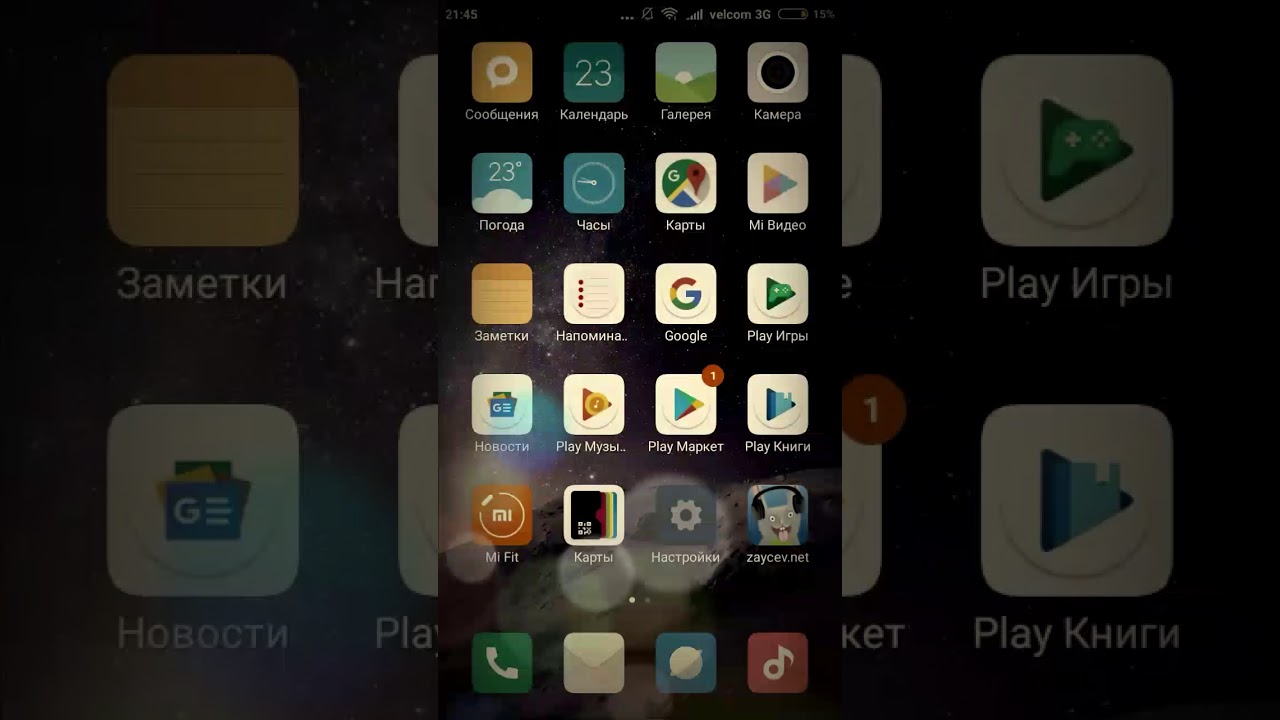
Но и недостатки имеются:
- Активно расходуются ресурсы операционной системы: на слабых телефонах Сяоми возникают торможения, вылеты интерфейса, программы запускаются с трудом.
- Дополнительно затрачивается постоянная память.
Как включить второе пространство на телефоне Xiaomi
Активируется second space в «Настройках». Это простая процедура, предусмотренная в самой системе, поэтому дополнительные инструменты, программы и патчи не требуются.
Предварительная настройка
Чтобы включить второе пространство, нужно:
- Зайти в «Настройки»;
- Опуститься до раздела «Система и устройство»;
- Кликнуть по вкладке «Второе пространство».
Откроется отдельная страница с указанными преимуществами second space. А именно:
- Защита личной жизни. Материалы, не касающиеся работы, будут надежно защищены на втором экране специальным паролем.
- Всегда под рукой. Не нужно брать отдельный смартфон, чтобы разграничить программы. Достаточно перелистать рабочие столы и выбрать необходимый.
- Полная безопасность. Информация не клонируется, поэтому другие объекты на устройстве не затрагиваются.
Итак, нужно опуститься в самый низ и нажать на большую голубую кнопку «Создать второе пространство». Процесс займет некоторое время: от 5 до 10 минут, поскольку системе нужно загрузить необходимые ресурсы.
Когда второй экран будет создан, рекомендуется сразу поставить на него защиту. Пользователь может установить отпечаток пальца (он должен отличаться от отпечатка, установленного на основном пространстве), цифробуквенный пароль или графический ключ.
Перемещение между рабочими столами происходит двумя способами. Первый метод – через навигационное меню, второй – с помощью специального ярлыка «Переход». В текущее пространство вход осуществляется через строку быстрого доступа.
Импорт фото и приложений
Новая учетная запись – это чистый телефон Ксяоми, где присутствуют только системные программы, фирменные иконки и обои. Но пользователь может самостоятельно загрузить нужные приложения, либо выполнить импорт материалов с главного рабочего стола.
Для этого требуется зайти в дополнение под названием «Настройка/Управление» и следовать подсказкам, которые появляются на экране. Это самый быстрый и простой способ провести импорт в другое пространство на телефоне.
Как только пароль будет установлен, программа предложит импортировать данные. Просто отмечаем галочками необходимые фотографии, папки, файлы, приложения и их аккаунты.
Если же первичная настройка пропущена, перенести информацию можно через инструмент «Трансфер». Зайдя в него, пользователь увидит два главных раздела: импорт и экспорт. Остается только выбрать тип: изображения, файлы или контакты, и обозначить конкретные материалы.
Функция «Настройки приложений» позволяет выбрать, какое приложение должно находиться на втором пространстве, а какое на первом.
Кликнув по надписи возле дополнения, надо выбрать один из типов: «Используется в первом пространстве», «Используется в текущем пространстве», «Используется в обоих пространствах».
Как удалить второе пространство
Удаление дополнительной учетной записи также предусмотрено в прошивке, поэтому отдельные инструменты не требуются. Материалы переносятся либо на основной рабочий стол, либо безвозвратно очищаются. Удаленную информацию невозможно вернуть стандартными способами (только с помощью специальных приложений).
Зачем может понадобиться удаление дополнительного пространства? Прежде всего, активно расходуется оперативная память, и телефон начинает тормозить. Особенно это актуально для смартфонов со слабым процессором.
Также иногда пользователи из любопытства делают отдельный экран, и просто не видят надобности использовать его в дальнейшем.
Чтобы удалить второе пространство на смартфоне Xiaomi, нужно:
- Перейти в «Настройки» – «Second space»;
- Вверху страницы нажать на изображение корзины;
- Подтвердить операцию с помощью кнопки «Удалить».
Просто выйти с рабочего стола нельзя. Допускается лишь полное удаление без возможности восстановления.
Также в смартфоне Xiaomi дополнительный экран удаляется через настройки самого пространства, а именно во вкладке «Управление». Перед этим программа запросит у пользователя, хочет ли он переместить данные в другое место. Помимо основного рабочего стола, можно выбрать sd-карту или облачное хранилище.
Сегодня было рассказано, как в смартфоне Xiaomi сделать дополнительный экран, зачем это нужно и допускается ли удаление второго пространства на Xiaomi-устройствах.
</index>
Xiaomi позволяет владельцам своих смартфонов создать второе пространство. Его задача – повысить удобство каждодневного использования гаджетов, и научная фантастика здесь ни при чем. Из нашей статьи вы узнаете как настроить и использовать второе пространство.
Что такое второе пространство и зачем оно нужно
Времена, когда рабочая информация хранилась в пределах рабочей SIM-карты, постепенно уходят в прошлое. Номера телефонов значат все меньше: для деловых связей мы используем мессенджеры и адреса электронной почты. Многие задействуют специальные приложения, хранят на смартфоне схемы и документы, которые не хочется мешать с играми и семейными снимками.
Второе пространство – удобный инструмент для разграничения сфер жизни. С ним Ваш смартфон получит дополнительную учетную запись с настройками по умолчанию. В рамках второго пространства можно войти в аккаунты под другим логином и оформить интерфейс в новом стиле. Сюда же получится полностью перенести нужные приложения.
Опция станет находкой для тех, кто дает свой смартфон детям. Чтобы избавиться от лишних волнений, достаточно добавить во второе пространство только игры, убрав мессенджеры и банковские программы.
Фотографии и видео, созданные в одном пространстве, не получится увидеть в другом. Переход между ними можно защитить паролем, установив разные ключи. Это делает функцию решением при необходимости работы с одним смартфоном двух людей.
Создание и настройка второго пространства
Опция создания второго пространства «запрятана» в системе достаточно далеко, но сам процесс очень прост и не займет много времени.
Второе пространство впервые появилось в MIUI 8, поэтому пользователям более ранних версий придется установить обновление.
Чтобы активировать дополнительную учетную запись, Вам нужно найти в «Настройках» раздел под названием «Система и устройство».
Ищите в списке пункт с соответствующим названием и нажимайте на него. Открывшийся экран будет иметь внизу синюю кнопку, которую и требуется активировать. Обратите внимание на то, что на Вашем устройстве заголовки могут немного отличаться. Например, в некоторых версиях прошивки «Второе пространство» именуется «Вторым пользователем».
Первое создание пространства займет некоторое время, так как системе понадобится разграничить внутреннюю память смартфона. В дальнейшем переход будет происходить мгновенно. Когда все будет готово, Xiaomi предложит задать пароль для доступа ко второму пространству. Делать это необязательно, но если Вы решите не пропускать данный шаг, то защиту придется установить и для основной учетной записи.
После окончания настроек откроется новый рабочий стол со стандартным оформлением. Почти такой же Вы видели при первом включения смартфона.
Отличием являются лишь три новые иконки (названия могут отличаться):
- данные;
- управление областью;
- переход в основное пространство.
Рассмотрим, за что отвечают эти ярлыки.
Данные
Как уже было отмечено, учетные записи не имеют доступа к информации друг друга. Обмен происходит только через раздел «Данные». Если Вы установили для пространств защиту, то на него она тоже распространится.
Нажав на иконку, импортируйте нужные файлы, изображения и контакты. Из основного пространства они пропадут.
В отличие от этих данных, приложения можно сделать доступными для обоих учетных записей одновременно, но можно и ограничить работу одной из них.
Вся информация продолжит храниться без дублирования, поэтому второе пространство не повлияет на объем памяти Xiaomi.
Управление областью
На экране управления происходит настройка конфиденциальности учетных записей. Там можно изменить или установить пароль, выбрать уведомления, которые станут появляться во втором пространстве. Также есть возможность задать удобную кнопку смены пространств.
Переход в основное пространство
Название этого ярлыка говорит само за себя. Точно такой же теперь появился и на основном рабочем столе. Если в «Управлении» был активирован соответствующий пункт, то кнопка перехода между учетными записями всегда доступна еще и в шторке уведомлений. Напоминаем, что для смены пространств придется вводить пароль.
Дополнительная учетная запись является удобным инструментом, но у нее есть свои недостатки. Во-первых, работа в ней может осуществляться не так быстро, как в основной. Во-вторых, хотя второе пространство не влияет на свободное место диска, оперативную память оно занимает. Из-за этого на устройствах с небольшим ОЗУ подтормаживать начнет вся система. Нужно быть готовым и к более быстрой разрядке аккумулятора.
Как удалить второе пространство
Если необходимость во втором пространстве отпала, лучше удалить его и снизить нагрузку на систему.
Прежде чем приступить к удалению, вспомните, не сохранены ли в дополнительном аккаунте нужные файлы. Сделанные в нем фотографии и записанные контакты исчезнут вместе со вторым пространством, поэтому все необходимо переместить. Для этого нажмите на знакомый ярлык «Данные» и воспользуйтесь соответствующими опциями из раздела «Экспорт».
Удаление в первом пространстве
Если стирать второе пространство из основного, нужно зайти в тот же раздел «Настроек», где осуществлялось его создание. Кроме синей кнопки внизу открывшегося экрана, в его верхнем углу теперь имеется значок мусорной корзины. Нажмите на него, затем еще раз подтвердите действие и введите пароль.
Удаление во втором пространстве
Можно стереть дополнительный аккаунт, не переходя в главный. Это делается тоже в «Настройках», но теперь нужная надпись «Удалить» будет находиться в самом низу раздела, посвященного второму пространству. После нажатия Вы попадете на экран блокировки.
Второе пространство на Xiaomi поможет повысить удобство работы и защитить личные данные. Функция еще имеет недостатки, но можно надеяться, что по мере развития системы они будут сведены к минимуму.
На современных телефонах хранится огромное количество разнообразной информации. Иногда материалы достигают таких объемов, что их необходимо как-то разграничить, рассортировать и упорядочить. Поэтому многие интересуются, как сделать второе пространство на Xiaomi, тем самым превосходно организовав рабочее пространство.
Навигация
Что такое второе пространство
Второе пространство (Second Space) — это полная копия системы Android в одном телефоне. Проще говоря, это еще одна часть смартфона, куда можно добавлять различные приложения, фото, видео, телефонные номера. Данное пространство никак не пересекается с основным.
По внешнему виду Second Space – обычный главный экран, где расположены все иконки и виджеты. Следует отметить, что это уникальная функция, по умолчанию встроенная только в телефоны Сяоми. На смартфонах других брендов второе пространство появляется лишь с использованием специальных программ, но такие приложения более похожи на клоны.
Поскольку второй рабочий стол (еще одно название) встречается лишь в прошивках MIUI, он доступен всем телефонам, работающим на оболочке MIUI 8 и выше. Пользоваться данной опцией очень легко. Требуется просто активировать ее в «Настройках», а далее использовать, как стандартный рабочий стол.
Как включить второе пространство на телефоне Xiaomi
Вот мы и обсудили, для чего нужно второе пространство, но как же его активировать на телефоне? По умолчанию данная функция отключена, но настроить ее не составит труда.
Предварительная настройка
- Итак, находим на главном экране изображение «Настроек» и переходим в меню.
- Опускаемся до пункта «Система и устройство», где расположена необходимая нам вкладка «Второе пространство». Кликаем по ней.
- Появляется новая страница, в самом низу экрана расположена большая кнопка «Создать второе пространство».
- После система предложит способ перехода в другое пространство: с помощью навигационного меню или через ярлык на рабочем столе.
- Спустя несколько секунд MIUI перебросит в новое пространство, где вы можете делать все, что хотите. Обратите внимание, чтобы выйти из второго пространства и вернутся к первому вам нужно будет задать пароль. Защита устанавливается либо в виде обыкновенного буквенного кода, либо через сканер отпечатков пальца.
Импорт фото и приложений
Чтобы переносить данные между пространствами нужно дать на это разрешение в настройках второго пространства.
В новую учетную запись можно перенести личные фото, видео и контакты, а после защитите паролем. Такая процедура проводится через иконку «Управления».
Для нормальной работы не требуются ни рут-права, ни разблокированный загрузчик. Опция прекрасно работает на любом типе прошивке и на любой модели смартфона Xiaomi.
Как удалить второе пространство
Несмотря на полезность второго пространства, иногда его нужно убрать.
Способ 1
- Перейти в настройки.
- Нажать на соответствующий пункт.
- Пролистать в самый низ и нажать на «Удалить».
- Система предложит вам перенести важные данные. Подтверждаем удаление.
- После окончания процедуры вас перебросит на экран блокировки.
Способ 2
- Выйти из второго пространства, переместившись на основной главный экран.
- Посетить «Настройки» и вновь перейти на страницу, отвечающую за second space.
- В правом верхнем углу нажать на изображение корзины и подтвердить удаление. Иногда система требует ввод пароля.
Обратите внимание! Удаляя учетную запись, вы автоматически очищаете хранившиеся там материалы. Поэтому перед началом процедуры обязательно перенесите файлы в безопасное место (либо первое пространство, либо внешний накопитель).
Решение частых проблем
Увы, иногда пользователи сталкиваются с различными неприятностями, связанными со вторым пространством. Давайте выясним, какие проблемы наиболее часто встречаются, и как с ними бороться.
- Забыл пароль от второй рабочей области. Такая ситуация может произойти с каждым, но не нужно паниковать и сразу перепрошивать устройство.Решение: немного ниже графы, куда необходимо вводить код, должна находиться надпись «Забыли пароль?». Нажимаем на нее и указываем данные от своего Mi-аккаунта. А далее или придет сообщение с подтверждением на электронную почту, или доступ восстановится автоматически.
- Пространство пропало/исчезло. Вы полностью оформили учетную запись, но больше не можете найти ее на смартфоне? Причин здесь несколько: заряжание вирусом, недостаточный объем памяти, баги в самой функции.Решение: проверьте смартфон на наличие вредоносных программ и файлов. Очистите постоянную памяти, освободив хотя бы несколько гигабайт. Перезагрузите устройство. Если не поможет – удалите и повторно активируйте опцию.
- Второе пространство постоянно зависает. Да, оно может работать чуть хуже, чем обычная рабочая область.Решение: выход здесь один – предоставить функции достаточное количество оперативной памяти.
Ответы на популярные вопросы
Поскольку второе пространство присутствует лишь в прошивке MIUI, а Mi A функционируют на чистом Андроиде – такой опции в смартфонах нет. Но существует аналогичная с названием «Второй пользователь». Включается в шторке уведомлений.Для этого воспользуйтесь встроенным импортом в меню настроек. Можно перебросить фотографии, файлы, контакты, а также приложения. Second Space не дублирует информацию, поэтому материалы не занимают двойное место в хранилищах. А найти вы их можете, воспользовавшись обыкновенным проводником.
Сегодня мы разобрали, что такое второе пространство на телефонах Xiaomi. Как видим, это очень полезный инструмент, который точно пригодится практически каждому пользователю.
Используемые источники:
- https://xiaomido.ru/nastrojki/vtoroe-prostranstvo-v-smartfone-xiaomi
- https://mi-ru.ru/instrukcii/vtoroe-prostranstvo-xiaomi/
- https://mi-faq.ru/kak-sdelat-vtoroe-prostranstvo-na-xiaomi.html
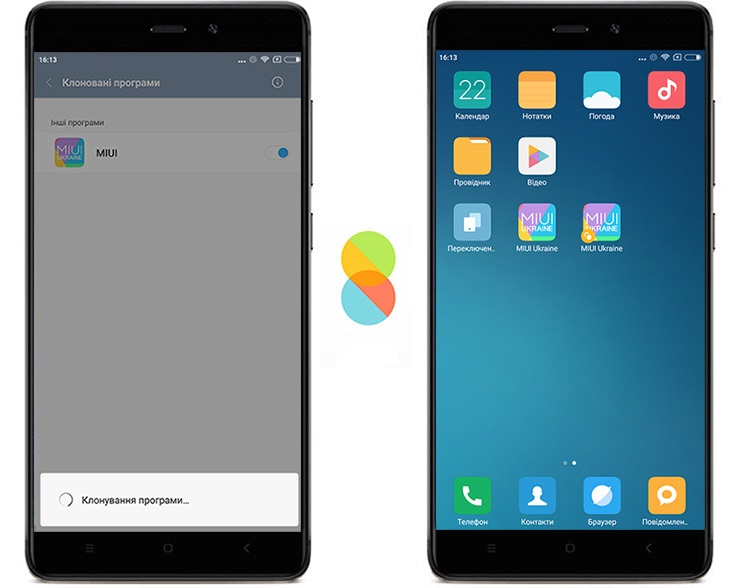
 Xiaomi Smart Home Gateway 2 — шлюз управления умным домом
Xiaomi Smart Home Gateway 2 — шлюз управления умным домом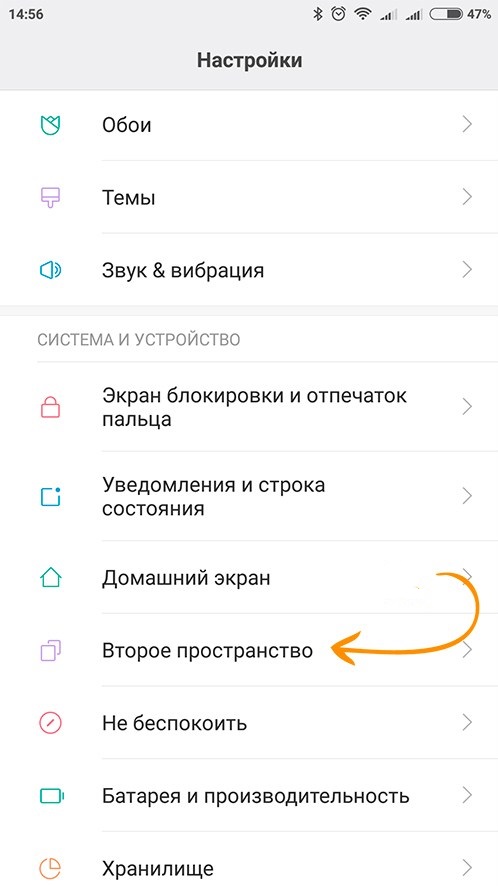
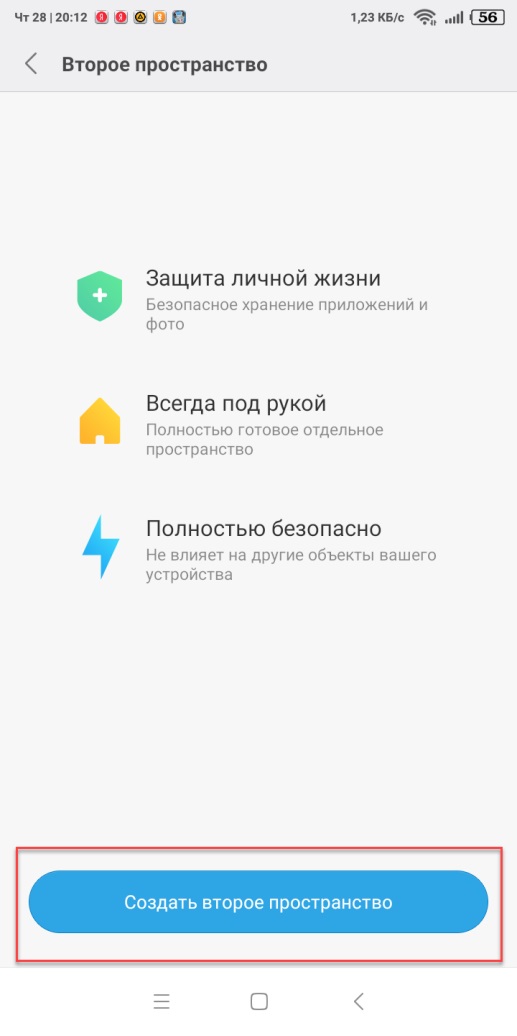
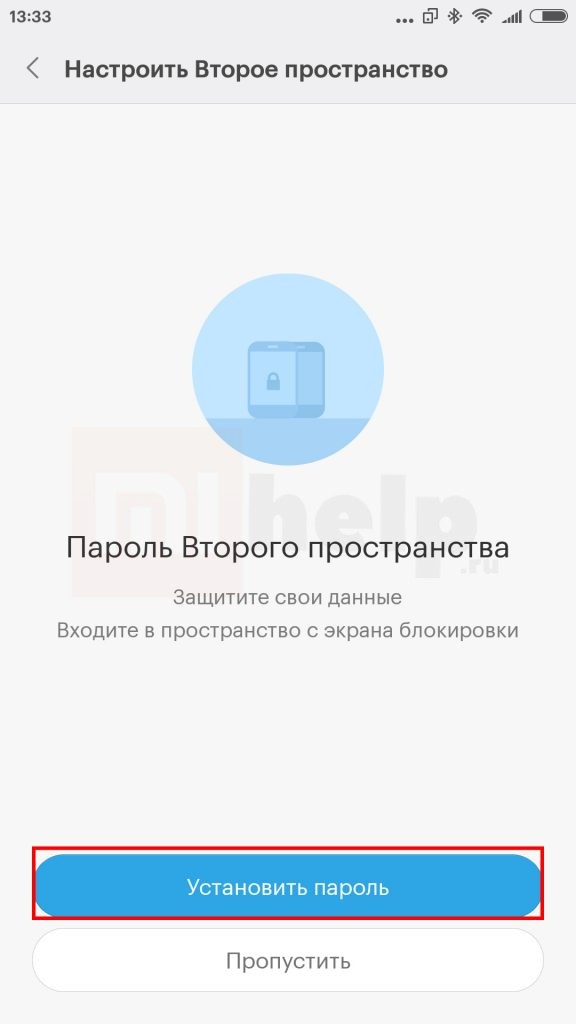
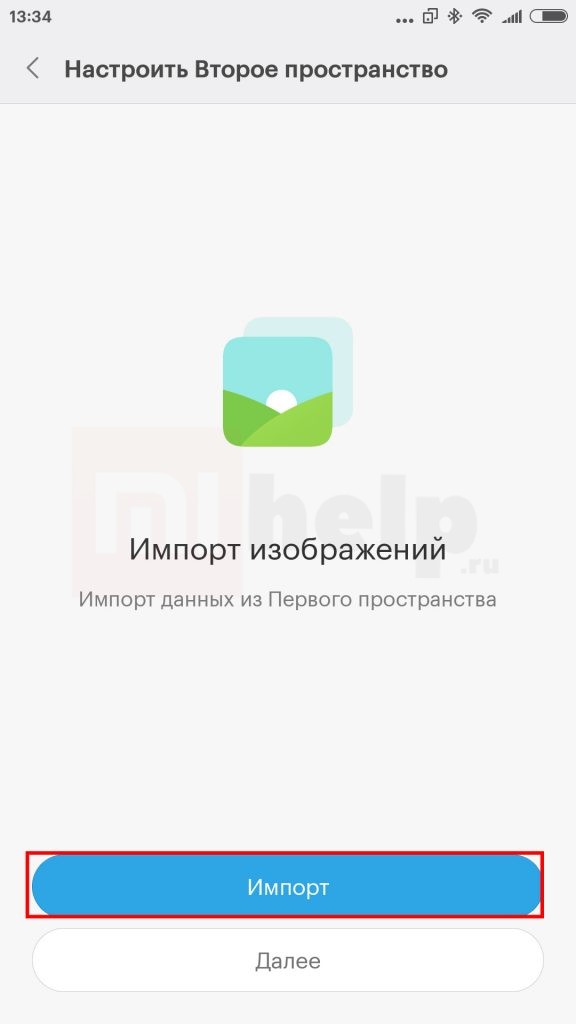
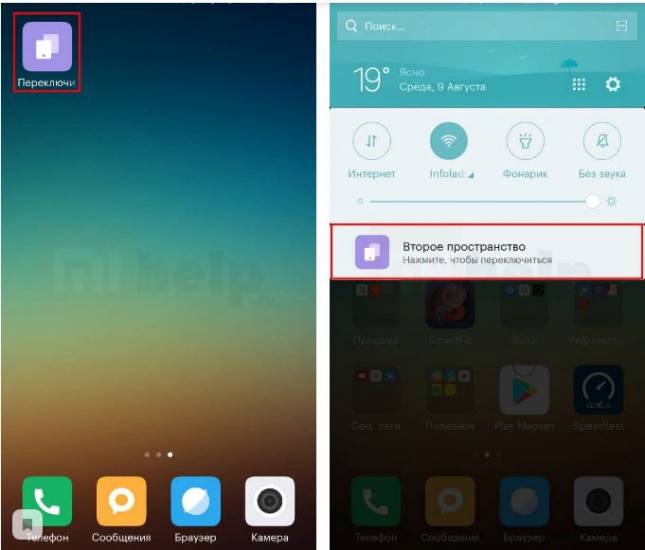
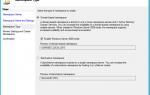 Установка и настройка пространства имен DFS
Установка и настройка пространства имен DFS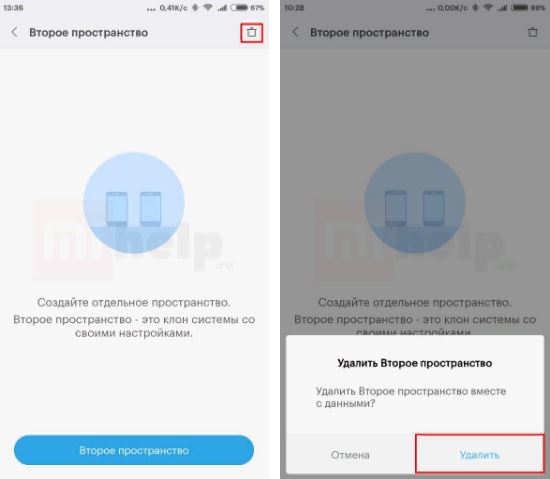
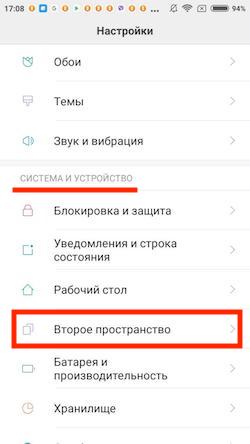
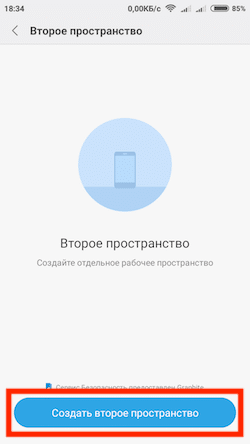

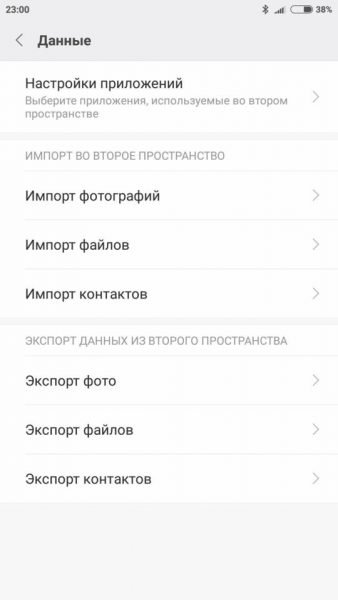

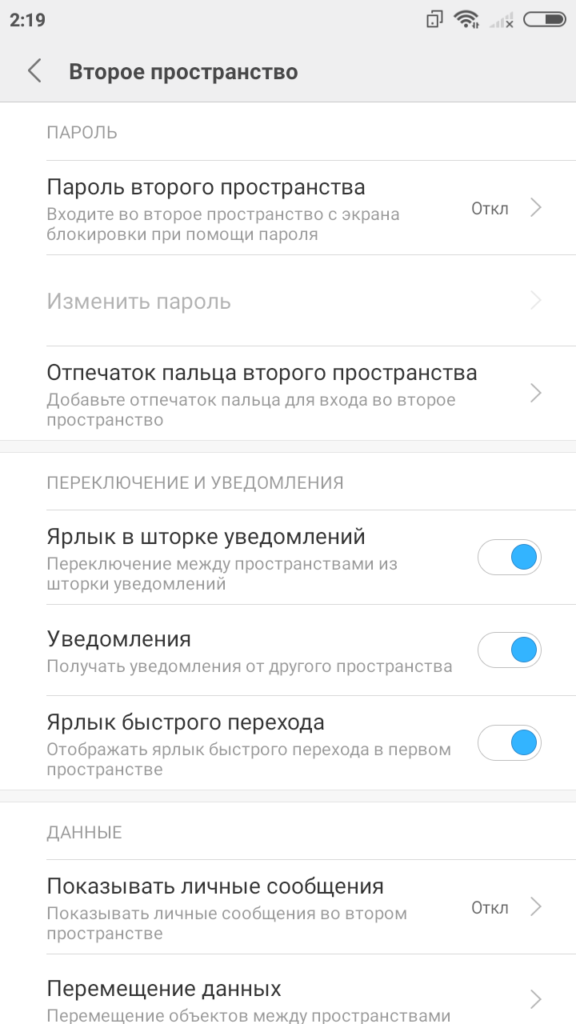
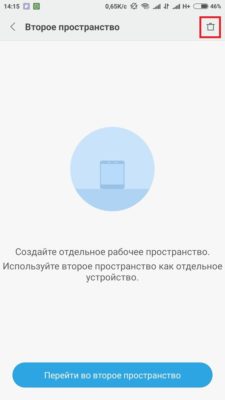
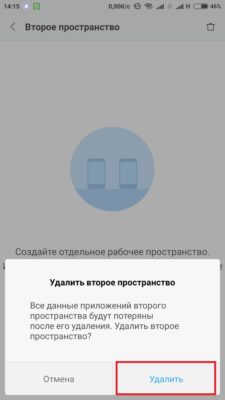

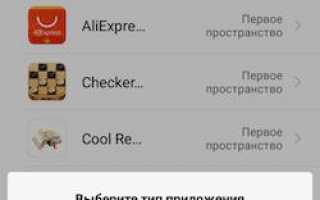

 Обзор Mi 9T Pro — нового флагмана от Xiaomi с выезжающей селфи-камерой
Обзор Mi 9T Pro — нового флагмана от Xiaomi с выезжающей селфи-камерой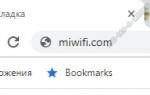 Miwifi.com и 192.168.31.1 – вход и настройка Xiaomi
Miwifi.com и 192.168.31.1 – вход и настройка Xiaomi Обзор Xiaomi Smart Scale 2: как всегда круто и как всегда - ничего нового
Обзор Xiaomi Smart Scale 2: как всегда круто и как всегда - ничего нового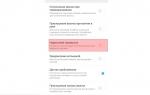 Обзор Xiaomi Mi 9. Все, что нужно знать о новом флагмане
Обзор Xiaomi Mi 9. Все, что нужно знать о новом флагмане